WordPress + nginx 環境でAMP対応してみました
このブログをAMP(Accelerated Mobile Pages)対応してみました。AMPとは、スマホ等のモバイル端末からでもページを素早くロードできる技術らしく、Googleが推進しています。
WordPress自体は、プラグインを一つ入れるだけだったのですが、サーバーの方の設定がまずかったらしく、HTTP500エラーを出して少しハマったので対処法をまとめました。
環境
こちらの環境で試しています。
- CentOS 7
- nginx 1.15
- WordPress 4.9.8
設定方法
サーバー側の設定
後ほどWordPressにAMPのプラグインを入れますが、そのプラグインは「php-xml」を必要としているようですので、こちらを入れます。
これをしないと、AMPのページを開いてもHTTP 500エラーを返してきて開けません。
php-xmlをサーバーにインストールし、nginxとphp-fpmを再起動します。
sudo yum install php-xml
sudo systemctl restart nginx
sudo systemctl restart php-fpm.serviceWordPressにプラグインを追加
WordPressに「AMP for WordPress」を入れます。
設定はこれだけです。
うまくAMPの設定ができているか確認
上記だけで、各記事のAMP版ができているはずですので、開いてみます。
例えば、この記事の通常版は
ですが、AMP版は末尾に「amp」をつけたアドレスになります。
こちらにアクセスし、表示されればOKです。
GoogleのAMPテストで確認
Googleは、AMP版ページが正しくできているか判定するサイトを提供しています。
こちらにAMP版アドレスを入れて、見てもらうと安心です。何らかのエラーがある場合は修正しましょう。

AMP for WordPressプラグインの設定
ここまでの話でAMP版のページはうまくできているはずですが、Google Analytics等を使っている人は、AMPプラグインに追加設定が必要です。
WordPressの管理画面の左欄に「AMP」という項目が増えていると思いますので、そこの「Analytics」を開きます。
Google Analyticsを利用する場合はType欄にgoogleanalyticsと入力し、JSON Configuration欄には
を参考に、例えば下記のように記入します(もちろん、UA-XXXXX-Yの部分は書き換えます)。
{
"vars": {
"account": "UA-XXXXX-Y"
},
"triggers": {
"trackPageview": {
"on": "visible",
"request": "pageview"
}
}
}これらを入力し、SaveすればOKです。ID欄は、入力しなくてもSave時に自動付与されます。
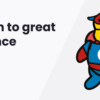










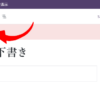





ディスカッション
コメント一覧
まだ、コメントがありません